Pagājušās nedēļas piektdienā mēs pārskatījām Redo Backup and Recovery - bezmaksas programmatūru, kas ļauj izveidot starpsienu attēlu dublēšanu bez palaišanas sistēmā Windows. Papildus galvenajai iezīmei, tajā ietilpst arī rīku skaits starpsienu izveidošanai, dzēšanai un labošanai.
Lietotāji, kuri nespēj sekot mūsu ārkārtīgi vienkāršajam datu rezerves dublējumam bez Windows palaišanas, izmantojot instalācijas DVD, var izmantot šo redo dublēšanas un atkopšanas programmatūru, kad Windows nespēj bootēt, un jūs nolemjat pirms pilnīgas Windows instalēšanas izveidot pilnīgu attēlu dublējumu.
Šajā rokasgrāmatā mēs parādīsim, kā izmantot Redo Backup and Recovery programmatūru, lai izveidotu disku dublējumkopiju un atjaunotu dublējumu.
Izmantojot dublējumkopijas datus, izmantojiet rezerves datus
1. solis: Lejupielādēt redo dublēšanas un atkopšanas ISO failu un ierakstiet to, izmantojot ISO degļa programmatūru. Ja izmantojat operētājsistēmu Windows 10/8/7, varat ierakstīt failu, izmantojot dabisko ISO ierakstīšanas funkciju. Protams, jums ir nepieciešams darba dators, lai lejupielādētu un ierakstītu ISO failu!
2. solis: Ieslēdziet datoru, kurā nav boot, ievietojiet bootable Redo Backup CD / DVD, veiciet nepieciešamās izmaiņas BIOS, lai sāktu no optiskā diska, un pēc tam restartējiet datoru. Jūs redzēsiet tādu ekrānu kā:
Izvēlieties Start Redo Backup opciju un nospiediet taustiņu enter.

3. solis . Nākamajā ekrānā redzēsiet opcijas Dublēšanas un atjaunošanas opcijas. Kā mēs esam šeit, lai dublētu, noklikšķiniet uz Backup.
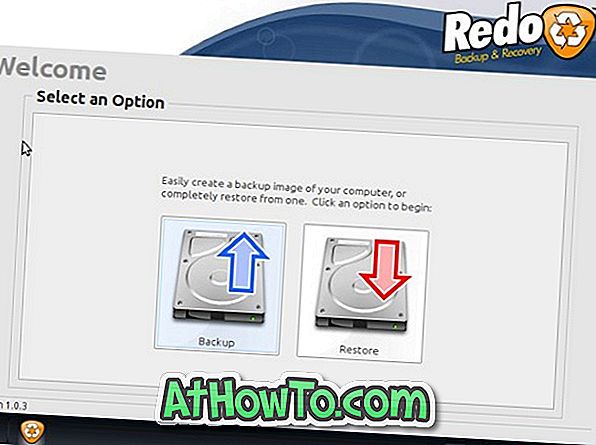
4. solis: pēc tam atlasiet avota disku, kuru vēlaties dublēt, un noklikšķiniet uz pogas Tālāk. Nākamajā ekrānā redzēsiet visus atlasītos avota diska nodalījumus. Atlasiet nodalījumus, atzīmējot lodziņu un pēc tam noklikšķiniet uz Tālāk.
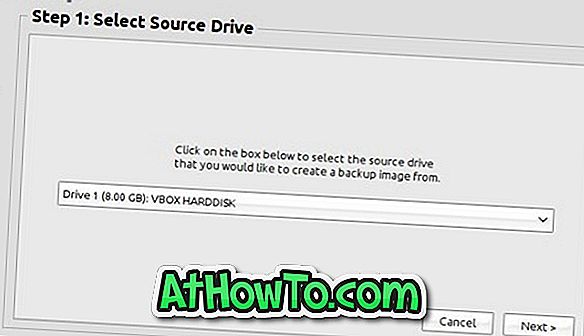
5. solis: atlasiet galamērķa disku, kurā vēlaties droši saglabāt rezerves kopiju. Pirms noklikšķināšanas uz pogas Nākamais varat izvēlēties USB disku vai tīkla atrašanās vietu kā galamērķa disku.
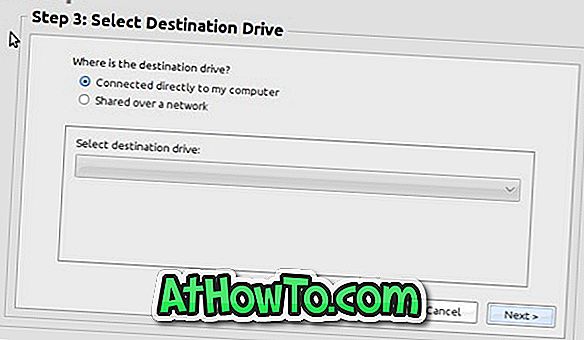
6. solis. Visbeidzot, noklikšķiniet uz pogas Pārlūkot, lai pārlūkotu mapi, kas atrodas izvēlētajā galamērķa diskā, kur vēlaties saglabāt dublējumu, un noklikšķiniet uz Saglabāt šeit. Noklikšķiniet uz pogas Tālāk, ievadiet rezerves attēla faila nosaukumu un vēlreiz noklikšķiniet uz Tālāk, lai sāktu dublēšanas procesu.
Kad programmatūra ir pabeigusi savu darbību, jūs redzēsiet “Backup image, kas saglabāts n minūtē (-ās)”. Noklikšķiniet uz Labi.
Izmantojot atjaunošanas dublēšanu, lai atjaunotu datus
1. solis. Iepriekš izveidotā attēla dublējuma atjaunošana ir diezgan vienkārša. Palaidiet datoru, izmantojot Redo Backup and Recovery CD / DVD, atlasiet Start Redo Backup (Sākt atkārtot dublēšanu) un pēc tam noklikšķiniet uz Restore (Atjaunot) pogu uz gaidīšanas ekrāna.
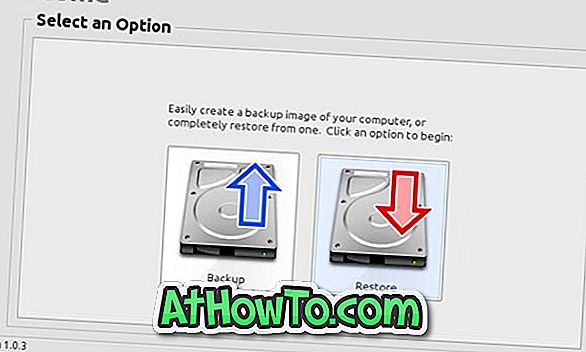
2. solis: atlasiet avota disku, kurā atrodas attēla dublējums, noklikšķiniet uz Tālāk, pārlūkojiet attēla dublējuma failu, atlasiet galamērķa disku, kuru vēlaties pārrakstīt un atjaunot, un beidzot noklikšķiniet uz pogas Tālāk. Lai sāktu atjaunot attēla atjaunošanu, noklikšķiniet uz Jā. Tieši tā!
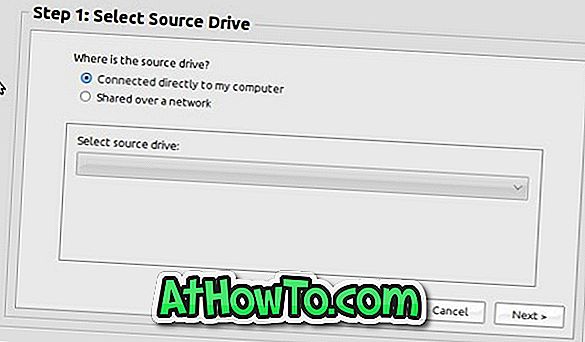
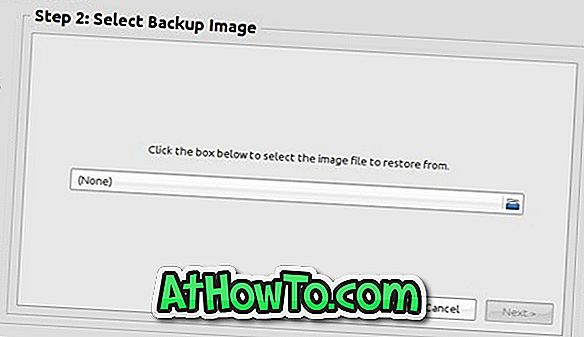










![Kā instalēt Windows 7 uz USB Flash / cieto disku [Easy Way]](https://athowto.com/img/windows-7-guides/269/how-install-windows-7-usb-flash-hard-drive.png)



